Typora(Mckbook版)的使用方法

1、标题(⌘ + 数字)
一级标题:(⌘ + 1)
二级标题:(⌘ + 2)
三级标题:(⌘ + 3)
四级标题:(⌘ + 4)
...
六级标题:(⌘+6)
2、下划线(⌘ + u)
Typora是一款支持实时预览的 Markdown 文本编辑器
3、删除线(^ + ⇧ + `)
文字删除线
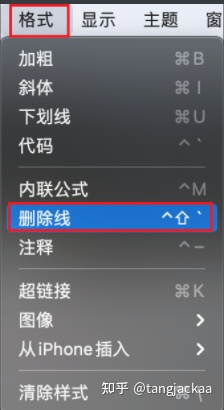
4、字体(加粗⌘+b, 斜体⌘+i)
字体加粗(⌘ + b)
字体倾斜( ⌘ + i)
5、无序列表(⌥ + ⌘ + u)
- 张三
- 李四
- 男(嵌套无序列表)
- 28岁
6、有序列表(⌥ + ⌘ + o)
- 苹果
- 香蕉
- 西瓜
- 产地(嵌套有序列表)
- 单价
7、任务列表(⌥ + ⌘ + x)
- 完成作业
- 跑步
- 看一部电影
8、增加或减少缩进(⌘ + ]或[)
- 北京
- 上海
- 广州(⌘ + ])增加缩进
- 广州(⌘ + [)减少缩进
- 深圳
9、引用(⌥ + ⌘ + q)

10、插入链接(⌘ + k)

点击这里进入Trpora官网首页www.typora.io/
11、插入图片(鼠标拖拽)
拖拽本地图片到Typora,默认居中,可调整缩放、靠左或靠右


12、插入代码块(⌘ + ⌥ + c)
支持Java、Python、Groovy等绝大多数编程语言
右下角选择编程语言类型

13、文章跳转(⌘ + 方向键)
跳转至文章开头(⌘ + 向上箭头)
跳转至文章结尾(⌘ + 向下箭头)
14、选中英文单词/中文
选中英文单词或连续的中文 (⌘ + d)
选中光标左边英文单词/中文 (⌘+⌥+左方向)
选中光标左边英文单词/中文 (⌘+⌥+右方向)
15、按行选中(⌘ + l)
16、英文错误提示并自动修改(鼠标右键修改)
appleq
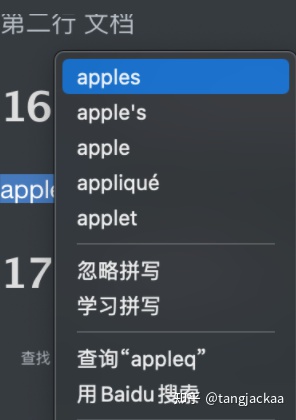
17、查找替换(⌘ + f)

支持区分英文大小写和整个单词搜索,也支持中文搜索,下拉查找就可以输入替换内容

19、快速生成表格(⌘ + ⌥ + T)


20、快速打开笔记(⇧ + ⌘ + o)

21、快速生成目录([toc] + enter)
快速生成目录 [toc]后直接按回车
22、插入emjo符号
方法一:输入:love
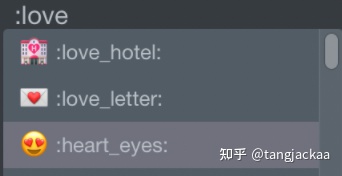
方法二:mac输入 ⌃ + ⌘ + space 弹出符号对话框

23、新建文件(⌘ + n)
24、显示和隐藏侧边栏(⇧ + ⌘ + L)
25、全屏切换
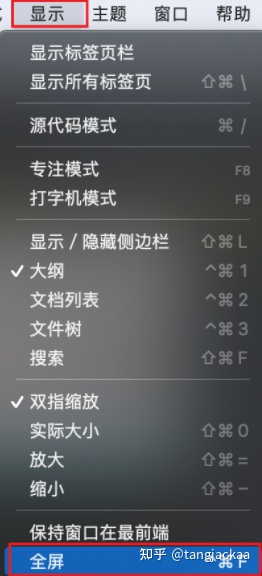
26、分割线(--- + enter 或 ⌘ + ⌥ + -)
输入 ---直接按回车 或 快捷键 ⌘ + ⌥ + -

27、字体颜色(字体颜色、背景色、大小、字体种类)
由于Typora或者说markdown中没有直接的语法支持文字的颜色,大小,字体等属性的设置,Typora支持内嵌html的语法,那么只要插入一条html代码即可(直接在Typora的markdown文件中使用即可):
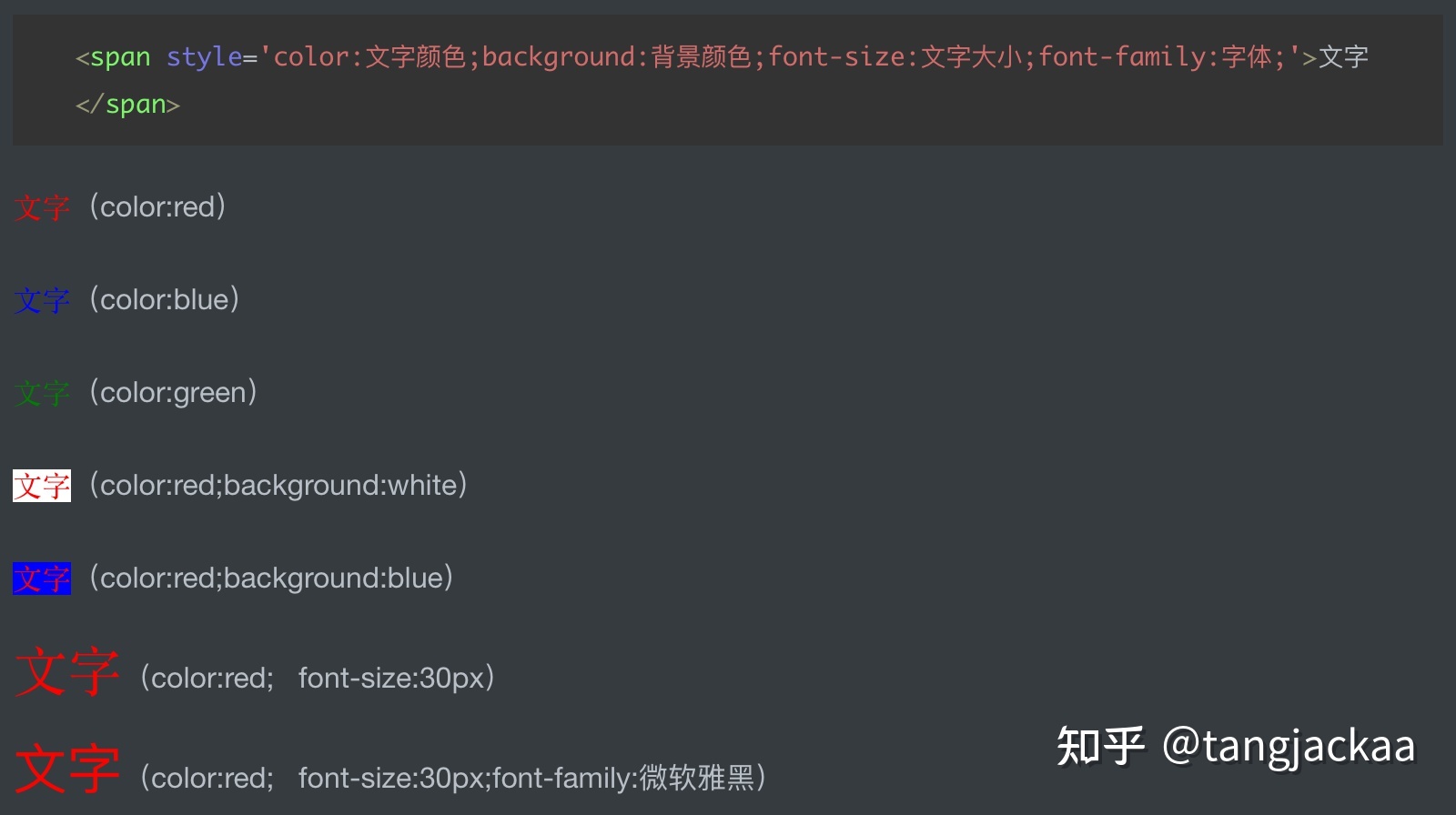
Typora设置文字颜色/大小/字体属性_M010K的博客-CSDN博客blog.csdn.net/qq_43444349/article/details/105715586正在上传…重新上传取消
28、自动保存

29、插入引用(⌘ + ⌥ + Q)

30、插入公式块(⌘ + ⌥ + B)

点点星河:Typora数学公式汇总(Markdown)zhuanlan.zhihu.com/p/261750408?utm_source=wechat_session正在上传…重新上传取消
31、定义脚注(文字脚注)

32、md文件导出
笔记中插入gif文件建议输出html格式文件,否则建议输出pdf格式文件
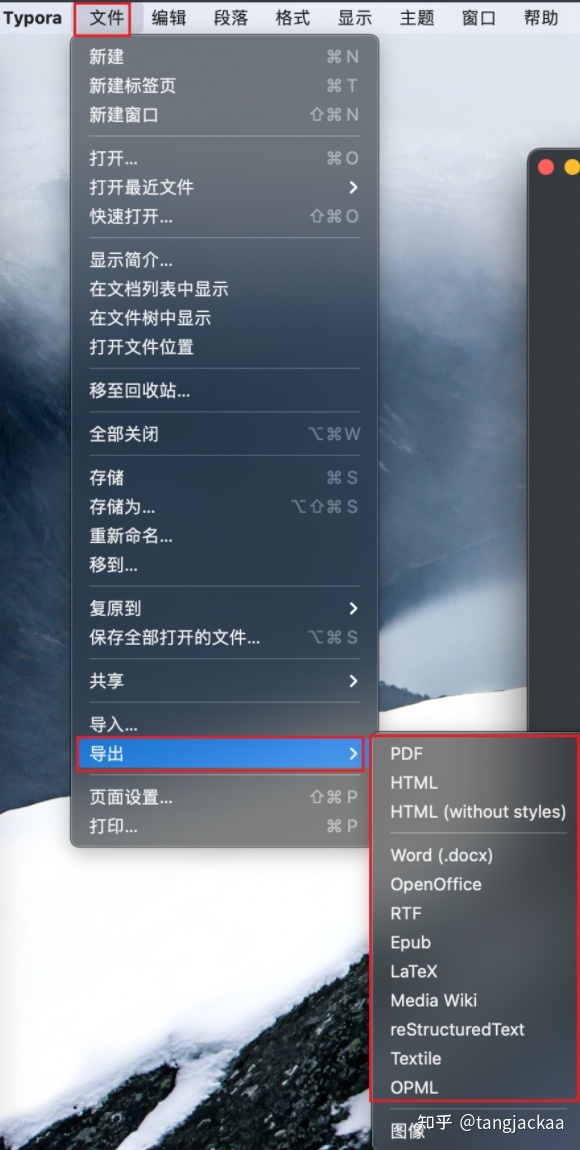
33、更换主题
官网主题下载theme.typora.io/

下载完解压,将解压文件拷贝到Typora主题文件夹中重启Typora生效
34、标题居中
由于markdown不直接支持标题的对齐格式(默认为左对齐),但部分时候需要实现居中对齐以及右对齐等情况,但是在Typora中支持html语法,故可以使用html语句设置标题居中,h1表示一级标题,h6表示六级标题

35、文本居中



